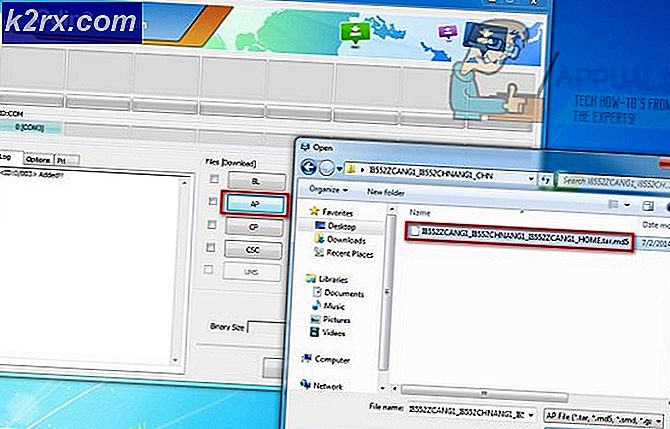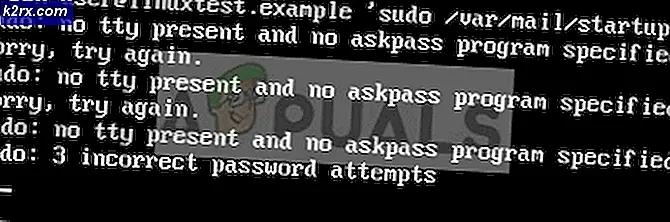Làm thế nào để Windows 10 Shut Down Thay vì Hibernating (hiberfil.sys)
Nhiều máy tính Windows 10 và hầu hết các máy tính xách tay Windows 10 được cấu hình, theo mặc định, để ngủ đông thay vì tắt hoàn toàn khi nhấn nút nguồn của chúng. Ngoài ra, hầu hết Windows 10 PC và máy tính xách tay cũng được cấu hình để đi vào chế độ ngủ đông sau khi họ đã được ngồi nhàn rỗi trong một khoảng thời gian cụ thể. Chế độ ngủ đông là chế độ bảo toàn năng lượng cực đoan trong đó tất cả các tiến trình đang chạy được chuyển từ RAM của máy tính sang Ổ cứng và máy tính gần như tắt hoàn toàn, chỉ với một lượng nhỏ năng lượng được cung cấp cho bộ xử lý của nó. Khi một máy tính ở chế độ ngủ đông được đánh thức, nó khởi động trong một phần nhỏ thời gian khởi động thực tế của nó và người dùng có thể nhận chính xác nơi họ rời đi vì tất cả dữ liệu được lưu trữ trên Ổ cứng được đưa trở lại máy tính RAM.
Tuy nhiên, một số máy tính, đặc biệt là những máy tính đã nâng cấp lên Windows 10 từ các phiên bản cũ của Hệ điều hành, gặp khó khăn trong việc xử lý ngủ đông và bị cản trở bởi rất nhiều lỗi liên quan đến ngủ đông. May mắn cho bất cứ ai gặp rắc rối với chế độ ngủ đông trên máy tính Windows 10 của họ, hoàn toàn có thể vô hiệu hóa ngủ đông hoàn toàn và, để đầu nó tất cả ra, làm như vậy là khá đơn giản. Để tắt ngủ đông trên máy tính chạy Windows 10, bạn cần phải:
Mở Menu Bắt đầu .
Tìm kiếm cmd .
Nhấp chuột phải vào kết quả tìm kiếm có tiêu đề cmd .
Mẹo CHUYÊN NGHIỆP: Nếu vấn đề xảy ra với máy tính của bạn hoặc máy tính xách tay / máy tính xách tay, bạn nên thử sử dụng phần mềm Reimage Plus có thể quét các kho lưu trữ và thay thế các tệp bị hỏng và bị thiếu. Điều này làm việc trong hầu hết các trường hợp, nơi vấn đề được bắt nguồn do một tham nhũng hệ thống. Bạn có thể tải xuống Reimage Plus bằng cách nhấp vào đâyNhấp vào Run as administrator trong menu ngữ cảnh. Điều này sẽ khởi chạy một Command Prompt nâng cao.
Gõ lệnh sau vào dấu nhắc lệnh nâng lên rồi nhấn Enter :
powercfg -h off
Ngay khi dòng lệnh được mô tả ở trên đã được thực hiện, chế độ ngủ đông sẽ bị vô hiệu hóa trên máy tính của bạn và nhấn nút nguồn sẽ tắt máy tính của bạn hoàn toàn thay vì ngủ đông và máy tính của bạn cũng sẽ không chuyển sang chế độ ngủ đông sau khi bạn rời khỏi nó nhàn rỗi trong bất kỳ khoảng thời gian nào.
Mẹo chuyên nghiệp: Để có thể lưu trữ tất cả dữ liệu trên RAM của máy tính tại bất kỳ thời điểm nào trên Ổ cứng, chế độ ngủ đông duy trì tệp hoán trang có tên hiberfil.sys được sử dụng để lưu trữ tất cả dữ liệu RAM của máy tính bất cứ khi nào nó đi ngủ đông. Hiberfil.sys chiếm nhiều không gian trên ổ cứng của máy tính như số lượng RAM mà máy tính có. Vô hiệu chế độ ngủ đông bằng cách sử dụng phương pháp được mô tả ở trên cũng xóa tệp hiberfil.sys, có nghĩa là bạn có thể giải phóng 2-32 biểu diễn không gian đĩa trên Ổ cứng của máy tính tùy thuộc vào lượng RAM máy tính của bạn có.
Mẹo CHUYÊN NGHIỆP: Nếu vấn đề xảy ra với máy tính của bạn hoặc máy tính xách tay / máy tính xách tay, bạn nên thử sử dụng phần mềm Reimage Plus có thể quét các kho lưu trữ và thay thế các tệp bị hỏng và bị thiếu. Điều này làm việc trong hầu hết các trường hợp, nơi vấn đề được bắt nguồn do một tham nhũng hệ thống. Bạn có thể tải xuống Reimage Plus bằng cách nhấp vào đây